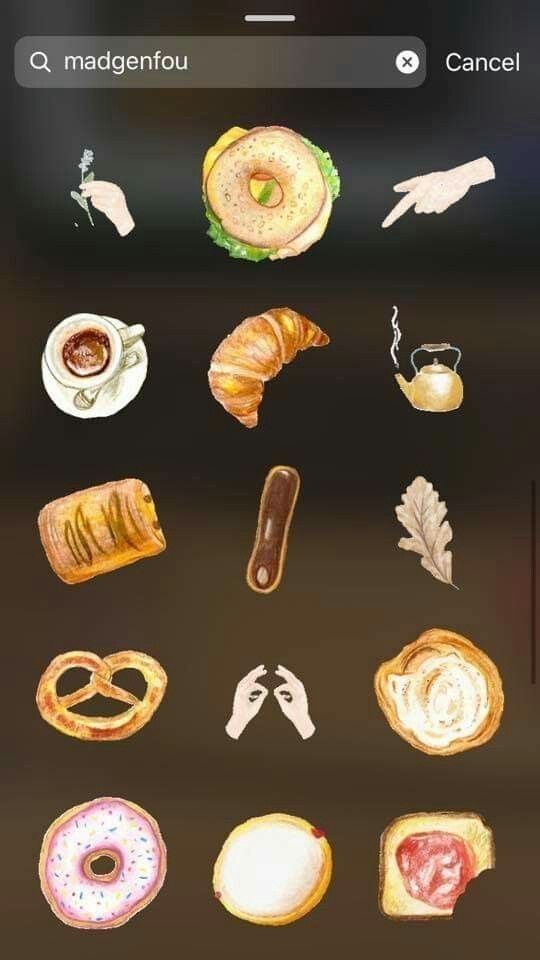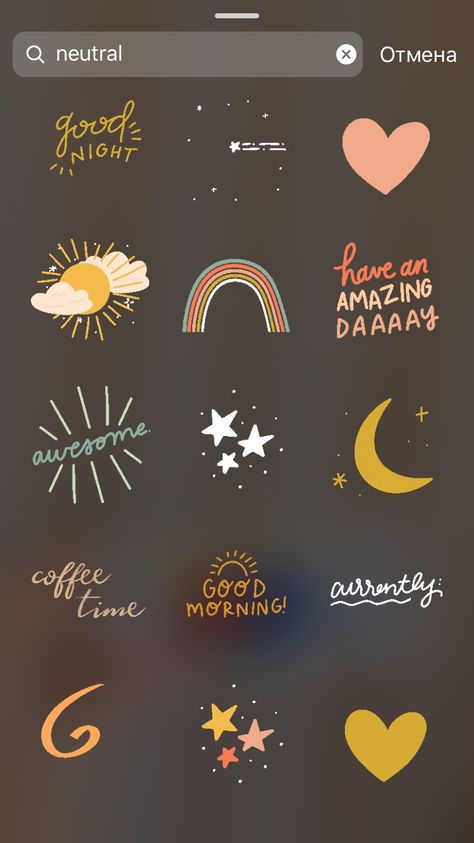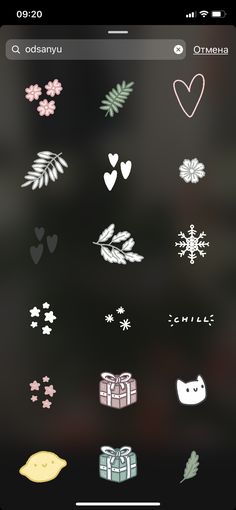Содержание
как добавить — Блог LiveDune
Красивые гифки в Инстаграм — это возможность добавить эмоций к stories, сделать контент более ярким и разнообразным. Например, для коммерческих аккаунтов гифка — это хороший способ сделать акцент и выделиться на фоне других пользователей.
У нас есть продукты, которые помогают автоматизировать работу в соцсетях
Узнать подробнее
и улучшать аккаунты с помощью аналитики
аккаунты с помощью глубокой аналитики
Как добавить гифки в истории Инстаграм
Существует два способа, как добавить gif в Инстаграм истории: первый — как отдельный элемент, второй — как самостоятельную stories. Разберем каждый из вариантов.
Gif для stories в Инстаграм как дополнительный элемент
Это старый и привычный способ, как вставить гифку в stories Инстаграм:
Сделайте новую stories.
Вверху экрана нажмите на стикер со смайликом, далее — «GIF».
Выберите любую понравившуюся гифку и поместите ее в нужную часть stories.
Самые популярные гифки расположены в разделе «В тренде». Также можно искать гифки по ключевым словам как на английском, так и на русском языках. Но выдача в Инстаграм иногда разная, поэтому рекомендуем вводить названия гифок поочередно на двух языках. Например: сначала вбить в поиск «любовь», а потом «love», так вероятность найти подходящую гифку возрастает.
Гифку можно увеличивать или уменьшать в размерах, а также зеркально переворачивать, нажав на анимацию. Если гифка не нравится, ее можно удалить. Для этого потяните ее вниз экрана и переместите в появившуюся иконку с урной. Инстаграм позволяет добавлять любое количество гифок в одну stories. Все ограничивается лишь здравым смыслом и эстетическим видением автора stories.
Гифка в Инстаграм как самостоятельная stories
Недавно Инстаграм добавил еще один вариант добавления гифки, как самостоятельная stories. Такой вариант актуален, когда вы хотите разместить только гифку или использовать ее как фон для текста.
Зайдите в раздел stories и выберите «Создание».
Далее найдите «GIF» и введите в поиск нужную гифку.
К сожалению, ее нельзя уменьшать, она полностью заполнить экран stories. Но такой вариант гифки можно использовать для красивого анимационного фона. Для этого выберите нейтральный фон (в идеале, чтобы не было видно переходов, либо найдите вертикальную гифку). Добавьте текст или другие гифки стандартным способом.
Как добавить гифку, которой нет в Инстаграм
Разместить гифку, которой нет в стандартном списке, например, логотип собственного бренда, то можно с помощью сервиса GIPHY. Для этого установите приложение на свой смартфон.
Выберите подходящую гифку в разделе «Explore» или найдите нужную с помощью поиска. Нажмите на понравившуюся гифку, далее на иконку с бумажным самолетиком.
Если вы хотите опубликовать гифку сразу в stories или ленту Инстаграм, нажмите на бумажный самолетик, далее на иконку Инстаграм. Если как дополнительный элемент в stories, то нажмите на бумажный самолетик и сохраните ее через иконку в правом верхнем углу.
Если как дополнительный элемент в stories, то нажмите на бумажный самолетик и сохраните ее через иконку в правом верхнем углу.
Далее откройте Инстаграм и создайте новую stories. Перейдите в фотопленку и скопируйте гифку. Вернитесь к stories и нажмите «Добавить наклейку». В данном варианте рекомендуем искать гифки именно с прозрачным фоном, так она будет выглядеть более эстетично и не будет выделяться из общего контента. Также в GIPHY вы можете создать и загрузить собственную гифку, особенно это актуально коммерческим аккаунтам:
Сделано с помощью GIPHY
Анимированные stories всегда привлекают внимание, но аудитория по-разному на них реагирует, все зависит от ниши аккаунта и подписчиков. Поэтому всегда изучайте статистику stories, чтобы предугадывать поведение пользователей и тем самым увеличивать охваты.
Идеи использования гифки в stories
Гифку необходимо использовать уместно. Разместить ее так, чтобы она дополняла контент, а не забирала все внимание на себя.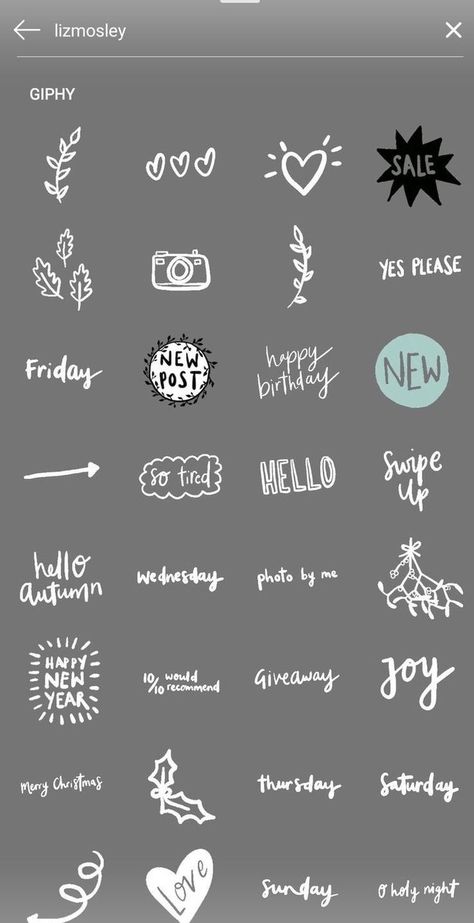 Поэтому мы сделали небольшую подборку с идеями и красивыми гифками в Инстаграм, которые подскажут, как можно умело использовать их в своих stories.
Поэтому мы сделали небольшую подборку с идеями и красивыми гифками в Инстаграм, которые подскажут, как можно умело использовать их в своих stories.
Чтобы сделать анонс публикации, сделайте ее репост в stories и добавьте гифку «New post», «Tap/Click here», «Fresh content» или просто разместите кликающую руку. Тем самым вы подскажете необходимое действие подписчику и замотивируете на взаимодействие с контентом. Можно просто размещать какие-то готовые записи в виде «Good morning» или, например, «Friday». Так вы просто передаете настроение и параллельно общаетесь с аудиторией.
С помощью гифки в Инстаграм можно и оживлять фотографии, добавив блеск, идущий снег или дождь. Или дополнить фото с едой или с кофе дымом/паром. Это небольшой элемент, но он насколько придает шарма фотографии, делает ее живой и создает настроение.
Гифки по тематикам позволят добавить к обычному фото изюминку. Например, с помощью гифки можно вызвать эффект неожиданности, добавив на обычную фотографию с моря гифку в виде акулы или разместив динозавра в джунглях.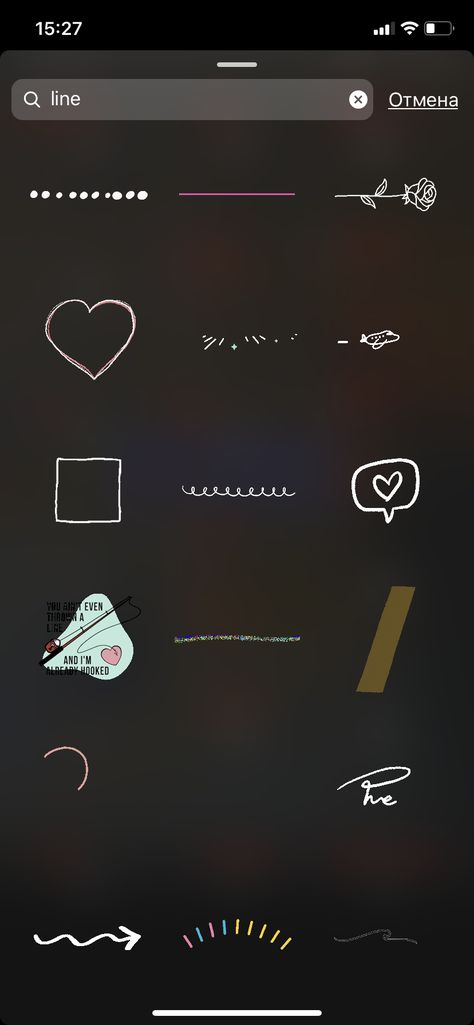
Заключение
Чтобы ваши stories были необычными, подбирайте интересные и красивые гифки в Инстаграм. При этом не забывайте соблюдать чувство меры — не добавлять по 10 гифок на одну stories и не использовать анимацию в каждой stories. Не забывать про читабельность — анимация должна подчеркивать, акцентировать внимание, а не мешать изучению контента. К примеру, если в тексте выделить какое-то слово, добавив к нему гифку-блеск — это хорошо. Если выделить весь текст блеском, он становится нечитабельным, и пользователь с наибольшей долей вероятности побыстрее перелистнет такую stories.
Только важные новости в ежемесячной рассылке
Нажимая на кнопку, вы даете согласие на обработку персональных данных.
Что нового в SMM?
Подписывайся сейчас и получи 9 способов бесплатного продвижения в Инстаграм
Популярные статьи
≈ 14 мин на чтение 11.03.2019
Чем полезна статистика Instagram аккаунта
Разбираем основные графики со статистикой Instagram аккаунта из LiveDune, помогаем понять логику чтения статистики и формирования гипотез.
#инстаграм 05.04.2019
Что такое UGC в соцсетях и зачем он нужен бренду
Как UGC в соцсетях помогает привлечь новых клиентов и сохранить лояльность существующих, не тратя при этом огромных средств.
≈ 11 мин на чтение 29.11.2018
Выведем всех на чистую воду: как проверить на накрутки Instagram аккаунт
Подробное руководство по проверке аккаунта блогера на накрутки подписчиков и лайков, которое поможет выбрать «чистые аккаунты» и не слить бюджет.
≈ 7 мин на чтение 26.11.2018
Как добавить аккаунт Instagram на Дашборд
Инструкция, как привязать свой аккаунт Instagram к сервису LiveDune и что делать, если возникли проблемы.
Маркетинговые продукты LiveDune — 7 дней бесплатно
Наши продукты помогают оптимизировать работу в соцсетях и улучшать аккаунты с помощью глубокой аналитики
Анализ своих и чужих аккаунтов по 50+ метрикам в 6 соцсетях.
Статистика аккаунтов
Оптимизация обработки сообщений: операторы, статистика, теги и др.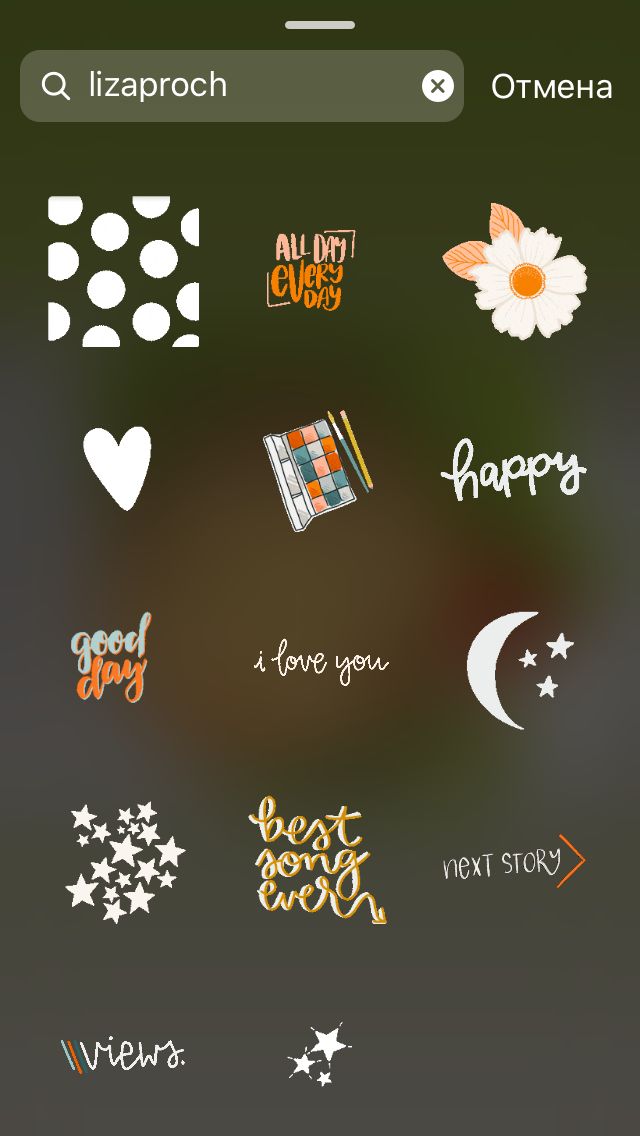
Директ Инстаграм
Автоматические отчеты по 6 соцсетям. Выгрузка в PDF, Excel, Google Slides.
Отчеты
Контроль за прогрессом выполнения KPI для аккаунтов Инстаграм.
Аудит Инстаграм аккаунтов с понятными выводами и советами.
Экспресс-аудит
Поможем отобрать «чистых» блогеров для эффективного сотрудничества.
Проверка блогеров
Красивые GIF в инстаграм. Удиви всех своими сторис! ~
INSTAGRAM СЕКРЕТЫ
Опубликовано
Автор:
kikimoraki
Здесь собраны красивые GIF в инстаграм. Ими можно украшать свои истории, посты, видео, тиктоки и многое другое. Удивите всех своими шикарными и стильными сторис!
Как найти Гифки
Как найти GIF в инстаграме? Что нужно делать:
- Открыть Инстаграм и начать создавать историю.
- Загрузить картинку/видео для фона.

- Нажать на квадратный смайлик сверху.
- Найти вкладку GIF.
- В поиск нужно вводить любые слова.
Коллекция красивого
Что можно ввести в строку для поиска крутой анимации?
- lavend
- katritikkanen
- emmadarvick
- carrolynnyoe
- marie boiseau
- larapaulussen
- fabilu
- lidiaontheroad
- @chxrrypie (тут обязателен значок @)
- greendotori
- hanmade
- vipapier
- prosadecora
- bodiljane
- rizzylydick
- hygge
- dindaps
- 100soft
- mikyla
- ilustralle
- rorodina
- pereczke
- lidiaontheroad
- minimal
- deco
- polaroid
- sparkly
- tapes
- beige
- washitape
- hearts white
- ohlalalita
- greendotori
- katefullydaily
Примеры
Как выглядят некоторые гифки по запросам можно увидеть на скринах.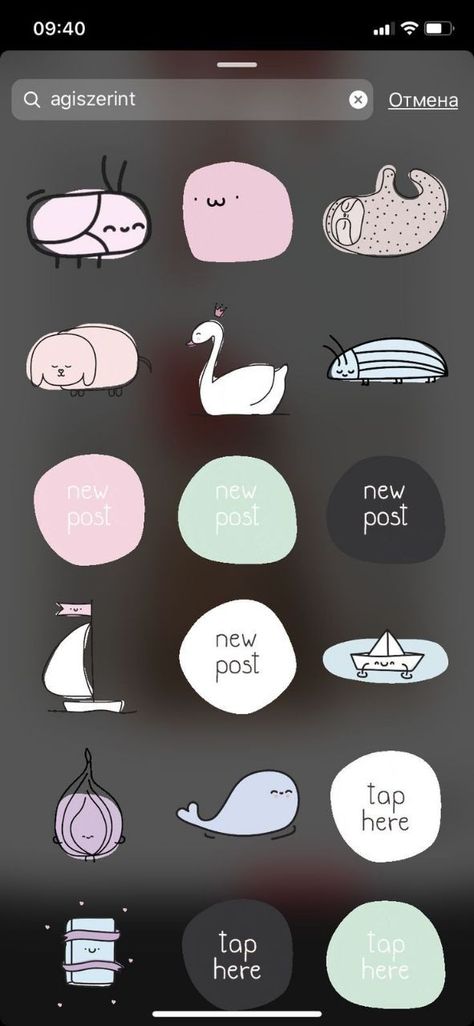 Выбирайте из них те, которые вам понравятся больше всего.
Выбирайте из них те, которые вам понравятся больше всего.
Сорви овации
Будьте самыми стильными! Используйте суперэффекты:
- Маски для инстаграма.
- Обложки для актуальных историй.
- Красивые шрифты.
- Топ-20 лучших фильтров VSCO.
- Анонимно смотреть истории.
- Видеоредакторы.
- Как убрать предмет с фото.
- Рамки (большая коллекция).
- Мемоджи.
- Акварельные мазки.
- Flat Lay раскладка.
- Надпись в круге на фото.
- Двойная экспозиция.
- Снимки в стиле Полароид.
- Красивый инстаграм в маленьком городе.
Еще куча лайфхаков, секретов обработки, лучших фильтров и необычных масок. А также о том, как сделать радугу на лице, наложить текст, правильно разложить раскладку на фото, описано в сборной большой статье. Кликайте на картинку!
Теперь вы знаете, где найти красивые GIF в инстаграм. Выбирайте любые ники и анимации, которые вам придутся по душе.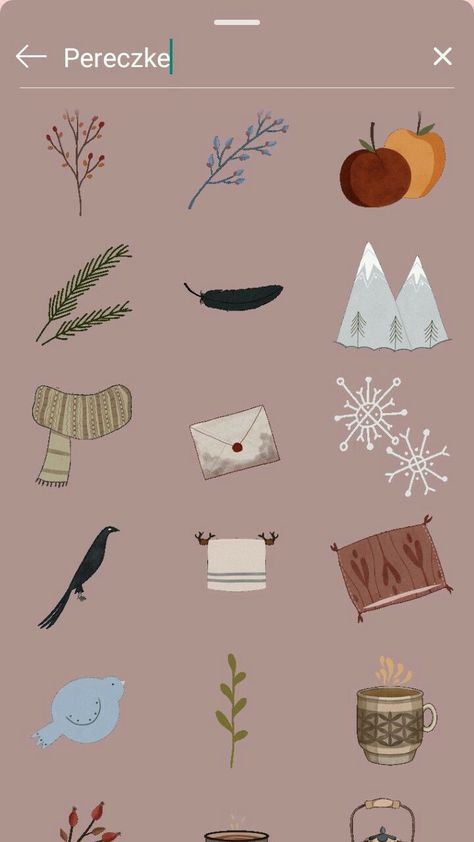 Украшайте ими свои истории и любые видео.
Украшайте ими свои истории и любые видео.
Спасибо за ваше потраченное время
Как публиковать GIF-файлы в ленте и историях Instagram
GIF-файлы в Instagram — это интересный способ поделиться своими чувствами, посмеяться или привлечь внимание к своей ленте. Все, от отдельных пользователей и малых предприятий до крупных брендов, следят за трендом этих повторяющихся видеоклипов!
Но поскольку вы не можете создавать GIF-файлы прямо в Instagram, сначала вам понадобится небольшая помощь.
В этом руководстве вы найдете все, что вам нужно знать, чтобы создавать свои собственные GIF-файлы с помощью видео на вашем телефоне, как делиться популярными GIF-файлами из приложения GIPHY и как публиковать GIF-файлы в Instagram.
Почему гифки?
GIF (анимированные изображения, воспроизводимые в непрерывном цикле) уже много лет являются горячей темой почти во всех социальных сетях.
GIF в Instagram можно использовать для комедии, для публикации шокирующих новостей или для того, чтобы привлечь внимание ваших подписчиков.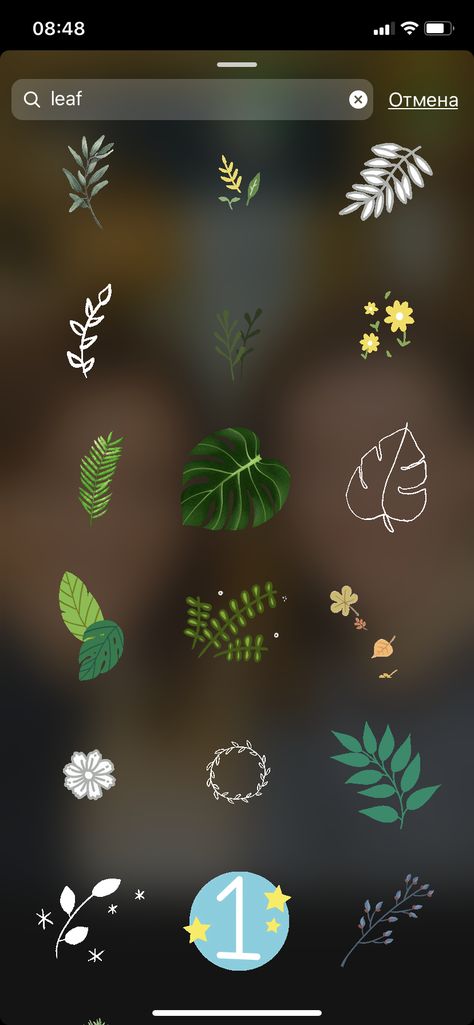 Они могут быть простыми, но эффективными способами привлечь подписчиков и представить вашу страницу как соответствующий бренд.
Они могут быть простыми, но эффективными способами привлечь подписчиков и представить вашу страницу как соответствующий бренд.
Можете ли вы опубликовать GIF в Instagram?
Да! Для публикации GIF в Instagram требуется несколько простых шагов и стороннее приложение.
К счастью, эти шаги станут проще благодаря тому, что GIPHY была приобретена Facebook в мае этого года!
Эта популярная поисковая система является основным источником GIF-файлов, которыми можно поделиться, с массой интеграций с вашими любимыми платформами.
Чтобы опубликовать свой GIF с помощью GIPHY, вам необходимо:
- Скачать приложение GIPHY
- Зарегистрироваться/Войти через Facebook
- Найдите GIF, чтобы поделиться
- Нажмите «Поделиться»
- Коснитесь логотипа Instagram
- Выберите публикацию или истории
Ниже мы подробно объясним эти шаги, чтобы помочь вам начать публиковать свои собственные GIF-файлы в Instagram!
Как опубликовать GIF в Instagram с помощью мобильного приложения GIPHY
1.
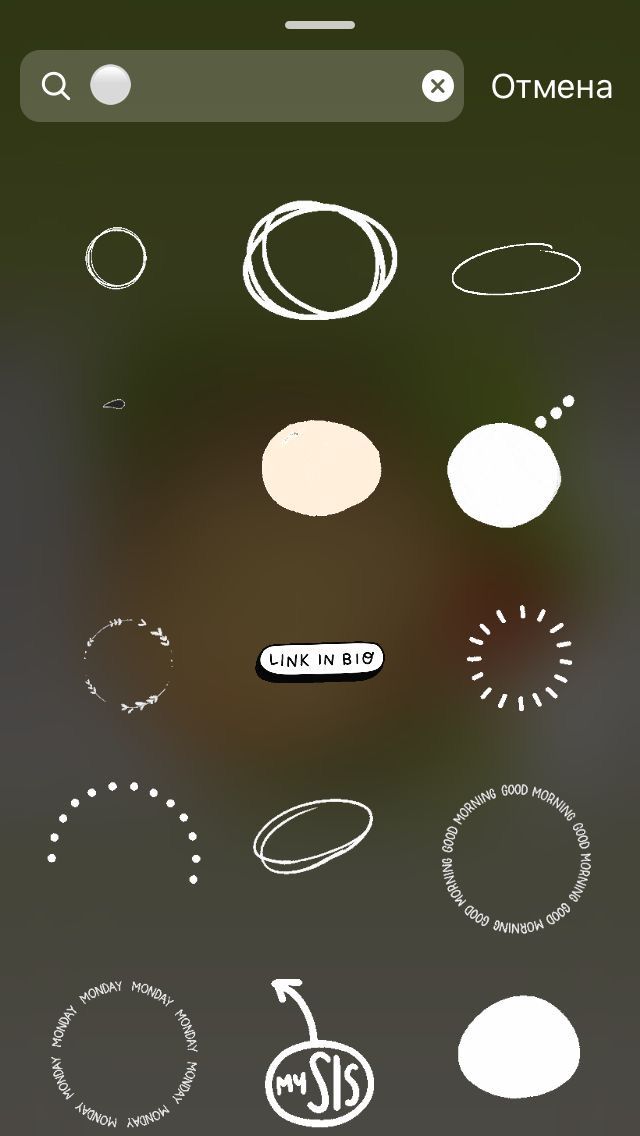 Загрузите приложение GIPHY на свой телефон
Загрузите приложение GIPHY на свой телефон
Прежде чем вы научитесь публиковать GIF-файлы в Instagram, вам сначала нужно загрузить приложение . GIPHY предлагает как настольное приложение, так и мобильное приложение для Android и iOS!
Наша любимая часть: приложение бесплатное! Мы рекомендуем вам начать с мобильного приложения, если вы планируете делиться GIF-файлами в Instagram, поскольку настольное приложение пока не предлагает возможности публикации в Instagram.
«Мы рекомендуем вам начать с мобильного приложения, если вы планируете делиться GIF-файлами в Instagram».
2. Зарегистрируйтесь или войдите в систему через Facebook
Вход в Facebook упрощает использование приложения GIPHY и позволяет публиковать GIF-файлы как в Instagram, так и в Facebook.
Если вы не хотите входить в Facebook, вы также можете использовать адрес электронной почты и пароль для входа в приложение.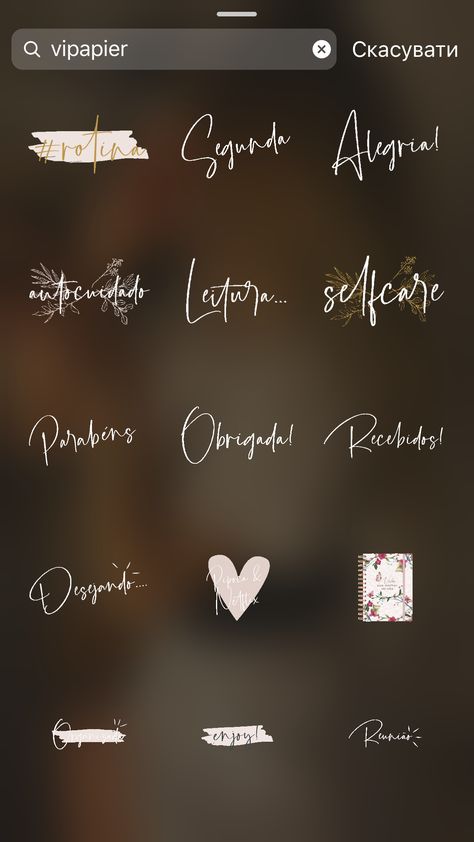
3. Найдите GIF, которым хотите поделиться
Теперь, когда вы вошли в приложение, вы можете просматривать новые и популярные GIF-файлы прямо с домашней страницы или использовать ключевые слова для поиска в базе данных. Выберите ключевые слова, основанные на вашем настроении, деятельности, популярных телешоу или персонажах и многом другом, чтобы получить правильный GIF для каждой ситуации.
4. Нажмите кнопку «Поделиться»
Теперь, когда вы выбрали свой GIF, пришло время поделиться им. Хотя вы можете загружать GIF-файлы в Instagram , вы также можете отправлять их через Facebook Messenger и Facebook, Snapchat, Whatsapp, Twitter и сообщения.
Нажмите кнопку «Поделиться», которая выглядит как бумажный самолетик.
Вы также можете напрямую скопировать ссылку GIF или скопировать GIF, чтобы вставить его.
5. Коснитесь значка Instagram, чтобы загрузить GIF в Instagram
Если вы хотите добавить GIF в Instagram, коснитесь фиолетового значка Instagram, разрешите доступ к фотопленке, а затем откройте Instagram.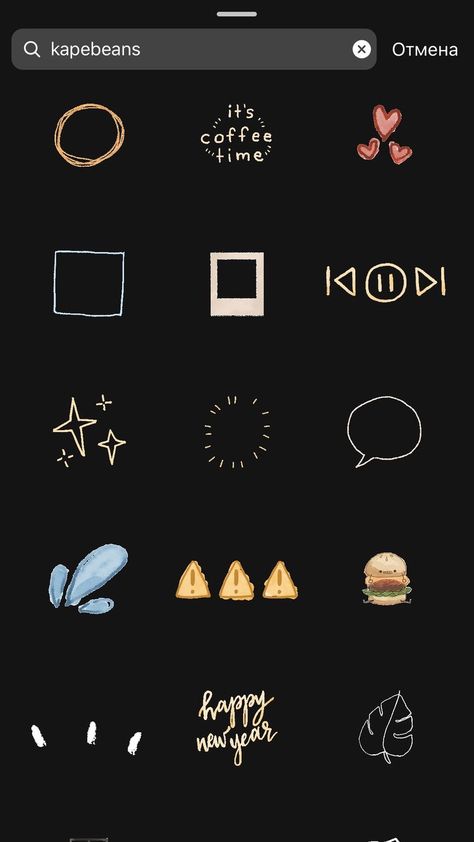 Затем вам будет предложено опубликовать сообщение в ленте или в истории в Instagram.
Затем вам будет предложено опубликовать сообщение в ленте или в истории в Instagram.
Это сохранит GIF в виде 15-секундного квадратного видео на вашем телефоне.
«Если вы хотите добавить GIF в Instagram, коснитесь фиолетового значка Instagram, разрешите доступ к фотопленке, а затем откройте Instagram».
6. Выберите «Историю» или «Ленту»
У вас есть несколько вариантов размещения GIF-файлов в Instagram, включая публикацию в вашей истории или прямо в ленте. После того, как вы выберете, где вы хотите опубликовать его, шаги, чтобы опубликовать его, такие же, как добавление любого нового сообщения в Instagram.
Если вы публикуете свой GIF в своей истории, вы также можете использовать функцию GIF в режиме создания Instagram для создания полноэкранной версии GIF (он отображается в виде трех фрагментов). Наконец, вы также можете добавить несколько стикеров GIF в свои истории, нажав на лоток для наклеек!
Как опубликовать GIF в Instagram через GIPHY на ПК
1.
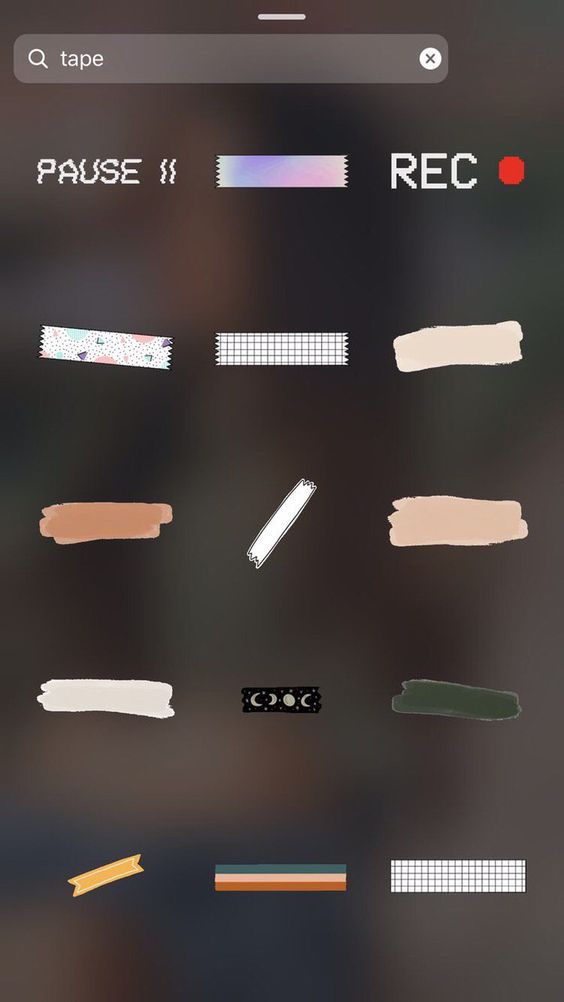 Выберите GIF на giphy.com
Выберите GIF на giphy.com
Перейдите на веб-сайт GIPHY и найдите GIF, который хотите опубликовать. Как только вы найдете его, нажмите на GIF, чтобы перейти на страницу сведений о GIF.
2. Поделитесь GIF с самим собой
Нажмите «Поделиться» справа от GIF и выберите значок Instagram. Убедитесь, что вы вошли в GIPHY, затем введите свой адрес электронной почты во всплывающем окне, прежде чем нажать «Отправить».
3. Получите ваш GIF и загрузите
Ваш GIF будет отправлен по электронной почте на адрес, который вы ввели в виде файла .mp4. Вы можете загрузить его из своей электронной почты на свой телефон, чтобы у вас был файл для публикации в приложении Instagram.
4. Опубликуйте свой GIF в Instagram
Теперь вы готовы опубликовать свой GIF! Загрузите его в свою историю или в ленту мобильного приложения Instagram, как и любое другое видео.
Как добавить GIF в свою ленту Instagram в цикле
Теперь, когда вы знаете, как добавить GIF в свой Instagram, пришло время для следующего вопроса: можете ли вы публиковать цикл в Instagram?
Да и не сложно!
- Во-первых, вам нужно сохранить несколько версий одного и того же GIF на телефоне.

- Затем несколько раз нажмите «Поделиться в Instagram», что создаст несколько 15-секундных клипов GIF в вашей фотопленке.
- Откройте GIF в приложении Instagram и выберите «Опубликовать в ленте».
- Выберите 15-секундный GIF-файл, нажмите «Далее», затем нажмите «Обрезать».
- Когда появится квадрат со знаком плюс, щелкните его, чтобы добавить дополнительные видеоклипы, удлинить видео и создать цикл GIF.
Вывод: как разместить GIF в Instagram с помощью GIPHY
Хотя вы, возможно, не сможете создать GIF в Instagram, GIPHY упрощает поиск популярных приложений или создание собственных, чтобы вы могли создавать посты в Instagram на своем Лента или история.
Любите использовать GIF-файлы, чтобы общаться и развлекать своих подписчиков? Вы можете использовать новое приложение Tailwind Instagram Planner, чтобы загружать собственные видеофайлы и планировать публикации заранее!
Сохраняйте свои лучшие GIF-файлы на телефон и публикуйте их на ходу с помощью Tailwind Instagram Planner — теперь он доступен для iOS и Android!
Pin It
📌
Начните бесплатную пробную версию Tailwind для Instagram!
- Планируйте фото и видео прямо в своей ленте Instagram с помощью Auto Post.

- Оптимизируйте каждую публикацию, чтобы привлечь больше внимания, с помощью SmartSchedule и Hashtag Finder.
- Автоматически скрывайте хэштеги вашего сообщения в первом комментарии, чтобы ваша подпись была чистой и свободной от беспорядка.
- Сделайте свои публикации более заметными с помощью тегов пользователей и тегов местоположения.
- Проанализируйте, что работает в каждой публикации и профиле, с помощью умной аналитики.
Кредитная карта не требуется
Как добавить GIF в историю Instagram с помощью GIPHY
- Вы можете добавить GIF в свою историю Instagram с помощью платформы GIPHY, которая содержит огромное количество GIF-файлов в Instagram.
- Всего за шесть простых шагов вы можете добавить живости своей следующей истории в Instagram.
- Посетите домашнюю страницу Business Insider, чтобы узнать больше.
От популярных до малоизвестных, есть GIF на любой случай и для каждой истории в Instagram.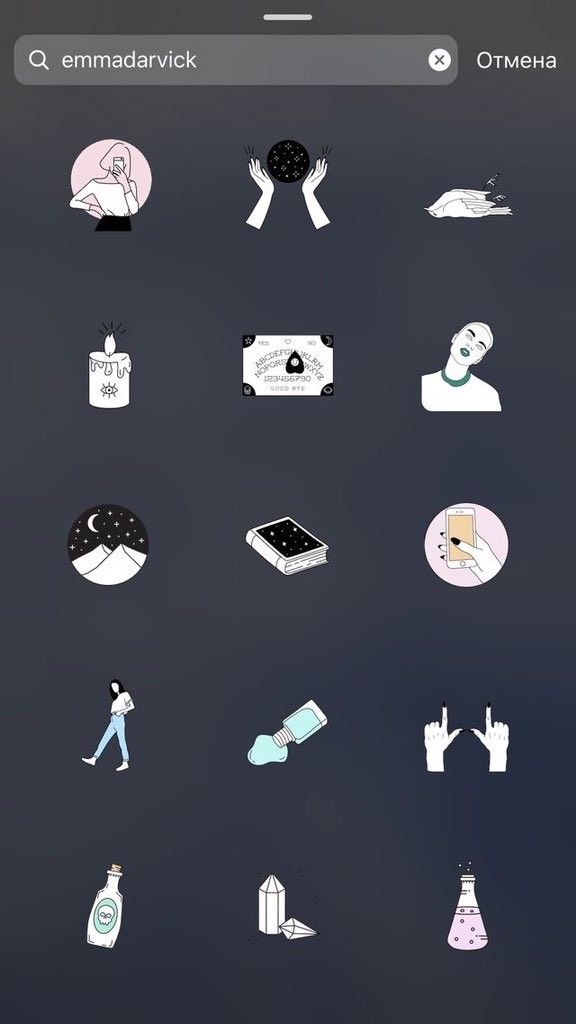 К счастью, у GIPHY есть множество GIF-файлов на выбор для любой ситуации.
К счастью, у GIPHY есть множество GIF-файлов на выбор для любой ситуации.
Instagram связан с GIPHY, что позволяет легко добавлять любое количество GIF-файлов в свои истории Instagram.
Вот как вы можете приступить к добавлению трогательности в свою следующую историю:
Ознакомьтесь с продуктами, упомянутыми в этой статье:
iPhone 11 (от 699,99 долларов США).в Best Buy)
Samsung Galaxy S10 (от $899,99 в Best Buy)
1. Откройте приложение Instagram на своем iPhone или Android.
2. Создайте историю, нажав синий значок «+» в углу фотографии вашего профиля в верхней строке меню.
3. После того, как вы выбрали изображение, которое хотите добавить в свою историю, вы попадете на экран редактирования.
4. Коснитесь значка, напоминающего квадратную наклейку со смайликом.
Экран редактирования, на котором в вашу историю вносятся все изменения, прежде чем вы представите ее миру или, по крайней мере, своим подписчикам.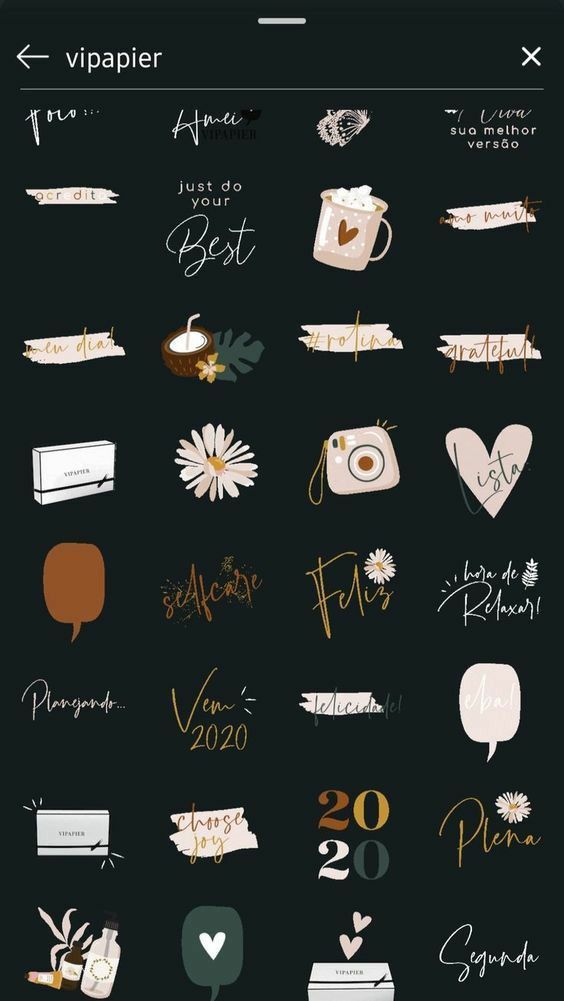
Эмма Уитман/Business Insider
5. Коснитесь значка «GIF» или просто введите поисковый запрос. Когда вы нажмете на строку поиска, также появятся GIF-файлы, популярные на GIPHY.
Коснитесь значка «GIF».
Эмма Уитман/Business Insider
6. Найдите свой GIF, а затем коснитесь GIF, который хотите добавить в свою историю. Он появится в середине вашей фотографии, воспроизводя непрерывный цикл.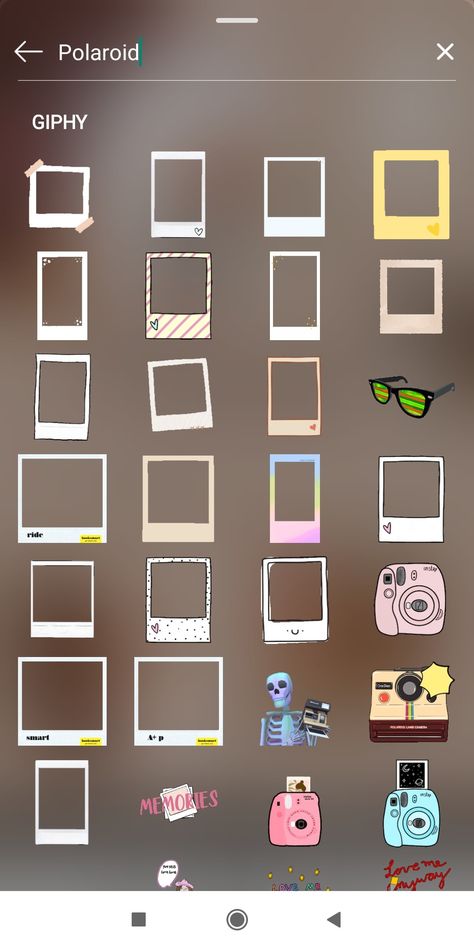
GIPHY — это такая большая платформа для размещения GIF-файлов, что даже самые непонятные поисковые запросы обычно дают результаты, но я выбрал что-то довольно общее, выполнив поиск по слову «коктейль».
Эмма Уитман/Business Insider
7. Вы можете зажать GIF, чтобы изменить его размер, и перетащить его пальцем, чтобы переместить.
Я почти не мог сказать, появился GIF или нет, потому что он сливается с моей рубашкой, но, о чудо, он там, прямо в середине фотографии, где по умолчанию размещаются новые GIF.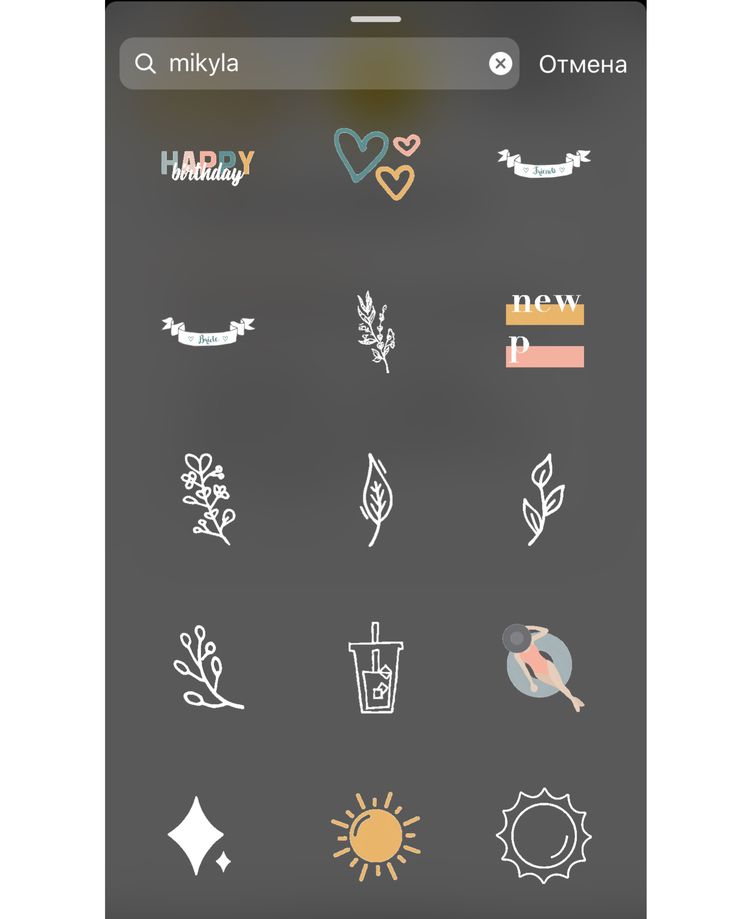
Эмма Уитман/Business Insider
8. Когда закончите, коснитесь значка «Ваша история» в нижней части экрана.
После размещения GIF-файлов история готова к публикации.
Эмма Уитман/Business Insider
Как добавить музыку в свою историю в Instagram и настроить ее
Как сохранить видео из Instagram на свой iPhone или телефон Android
Как сохранить свои истории в Instagram тремя различными способами
Как добавить ссылка на вашу историю в Instagram — если ваша учетная запись имеет на это право
Как поделиться видео в Instagram из публикации, истории или IGTV
Эмма Уитман
Эмма Уитман — внештатный журналист из Эшвилла, штат Северная Каролина, с большим интересом пишет об оборудовании, компьютерных играх, политике и личных финансах.